cd轉mp3軟體 Windows Media Player 擷取CD音樂教學
cd轉mp3軟體Windows Media Player 11恐怕是最容易使用的正版CD音樂擷取軟體了,不論您是要將CD轉為MP3或者是WMA,都可透過Windows Media Player 9,10,11來完成。
轉換的第一步驟就是取得正版CD片,將片子拿出來,並且放到電腦的CD/BD/DVD/HD-DVD光碟機之中。

放入光碟之後,可以在我的電腦當中看到音樂CD已經被置入。 (AUDIO CD)
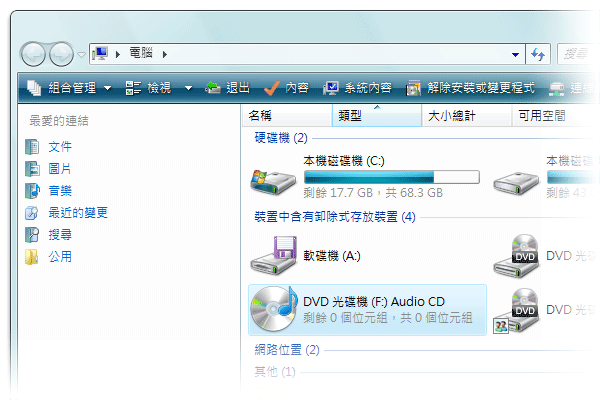
開起您的 Windows Media Player cd轉mp3軟體,在開始擷取之前,我們還需要做一個設定。
進入選單的-工具-選項
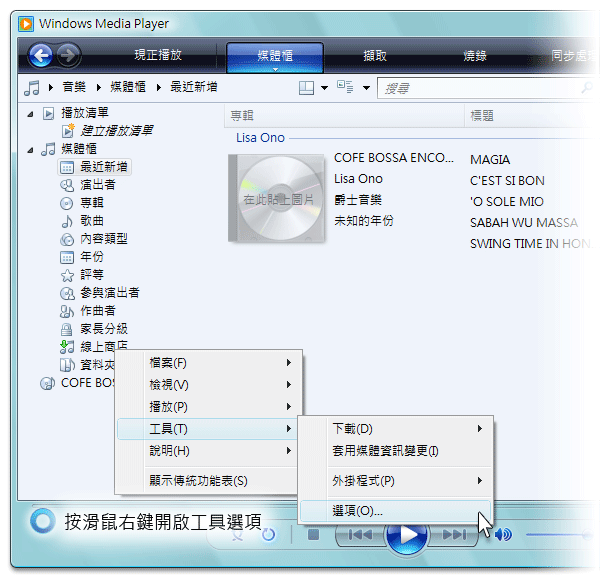
Windows Media Player cd轉mp3軟體擷取畫面
點選 擷取音樂 tab,變更音樂存取的路徑為一個您較容易記憶的地方,例如c:\users\xxxx\music
並且變更擷取的格式為mp3,建議一般音訊品質設定為128kbps即可。
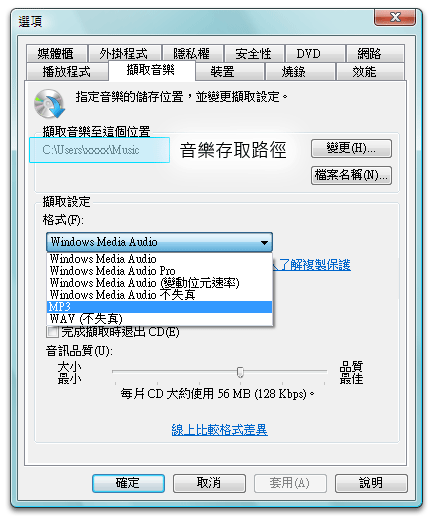
設定完畢 Windows Media Player 擷取音樂的選項之後,點選 擷取 的tab並且按下開始擷取(cd rip)
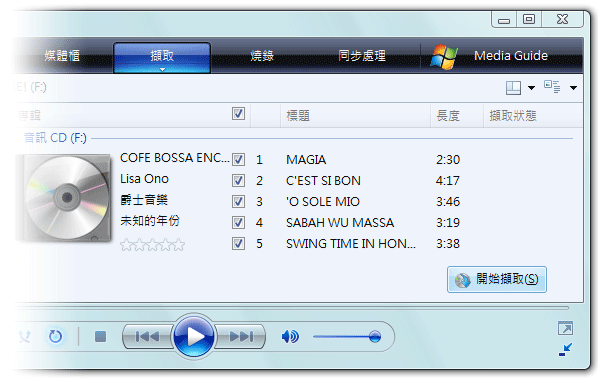
擷取的同時,會自動上網抓專輯資訊,不光是繁體中文,所有語言的資訊都可抓取
開始擷取後可以看到 Windows Media Player cd轉mp3軟體音樂擷取的進度。
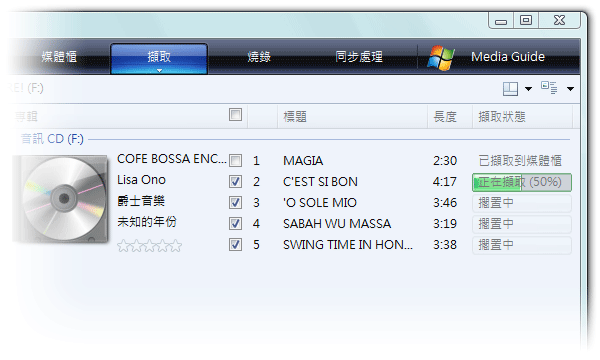
Windows Media Player to RaidenTUNES
立即透過 RaidenTUNES 線上收聽 WMP cd轉mp3音樂!!
擷取完畢之後,我們可以回到RaidenTunes之內,把剛才設定的音樂擷取路徑打到新增音樂的掃描路徑當中。 免費下載RaidenTunes繁體中文版
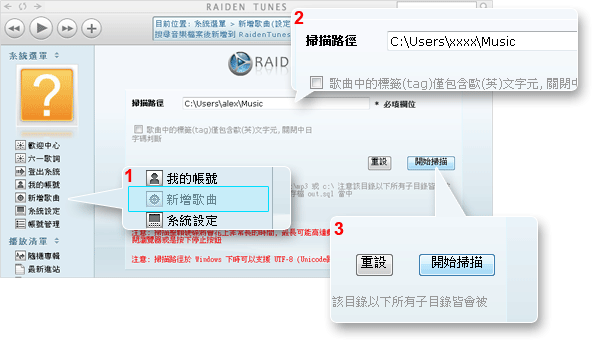
掃描完畢後,您剛才透過Windows Media Player擷取的CD音樂MP3就可以透過RaidenTunes來做隨地收聽的動作了。
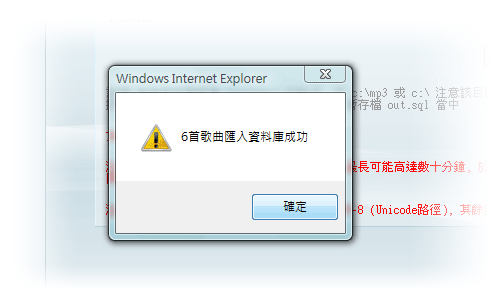
點選該專輯,就可於RaidenTunes內收聽,請注意您一定要購買正版的音樂,才有權利收聽喔。
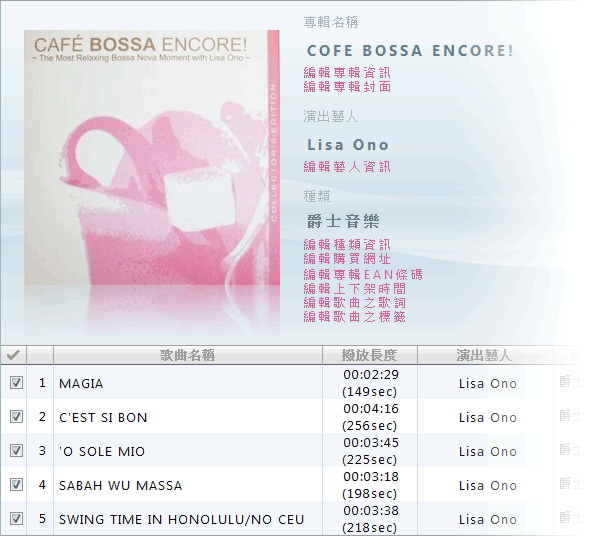
cd轉mp3軟體 |
ftp server |
web server |







